Sookasa ļauj aizsargāt savus Dropbox failus ar HIPAA un FERPA saderīgu caurspīdīgu ierīces šifrēšanu. Tas ir caurspīdīgs failu šifrēšanas slānis mākoņpakalpojumiem, piemēram, Dropbox. Tas ir paredzēts patērētājiem, profesionāļiem un uzņēmumiem, kuri vēlas turpināt izmantot savus iecienītos mākoņpakalpojumus, bet ir noraizējušies par savu datu drošību vai atbilstību. Šis rīks ir pilnīgi caurspīdīgs un lietotājam draudzīgs, un ļauj lietotājiem turpināt baudīt savu iecienītāko mākoņu produktivitātes pakalpojumu lietotāju pieredzi.
Dropbox failu šifrēšanas rīks
Lai sāktu izmantot šo rīku, jums jāreģistrējas Sookasa konts un pēc tam izvēlieties plānu. Varat turpināt ar bezmaksas izmēģinājumu, kas pēc tam pārvēršas par bezmaksas plāns izmēģinājuma perioda beigās.
Tālāk jums tas būs jādara savienojiet savu Dropbox ar Sookasa pierakstoties savā Dropbox kontā.
Visbeidzot jums tiks prasīts instalējiet Sookasa savā Windows datorā un pierakstieties. Kad tas būs izdarīts, Dropbox iekšpusē tiks izveidota mape Sookasa. Jebkurš fails, kuru lietotājs ievieto mapē Sookasa, lietotnē tiek automātiski šifrēts. Lietotājam mape Sookasa šķiet normāla, kaut arī visi tajā esošie faili ir šifrēti. Ja lietotājs ir pilnvarots atvērt failu, mape Sookasa jūsu failu sistēmā parādīsies kā parasta mape, un failu atvēršanai, rediģēšanai un saglabāšanai varat izmantot jebkuru vietējo lietojumprogrammu, piemēram, Microsoft Office utt.

Kad lietotājs mēģina atvērt šifrētu failu, lietotne fonā sazinās ar savu tīmekļa serveri, lai pārbaudītu, vai lietotājam un ierīcei ir atļauja atvērt šo failu. Ja viņi to izdarīs, fails tiks atvērts, bet, ja viņi to nedarīs, viņi no mūsu lietotnes saņems piekļuves atteikuma ziņojumu.
Sookasa aizsargā failus ne tikai Dropbox, bet arī visās ierīcēs, ar kurām Dropbox sinhronizē failus (e.g., galddatoriem, klēpjdatoriem, mobilajām ierīcēm). Tas prasa lietotājiem periodiski atkārtoti ievadīt paroli pirms faila atvēršanas. Tas arī ļauj lietotājiem nekavējoties noņemt piekļuvi ierīcei, ja tā tiek pazaudēta / nozagta (izmantojot tiešsaistes informācijas paneli: cloud.sookasa.com), neko atkārtoti nešifrējot, un tas garantē, ka pat tad, ja ierīce tika pazaudēta un aizvesta bezsaistē, tā joprojām ir aizsargāta.
Sookasa lietotāji joprojām var piekļūt datiem, ja ierīce tiek iestatīta bezsaistē (piem.,.g., ja viņi lidojuma laikā vēlas piekļūt klēpjdatora failiem). Sookasa kešatmiņā saglabā faila atslēgas lietotāja konfigurētā laika periodā (noklusējums ir 48 stundas) un ļaus lietotājiem piekļūt šiem failiem bezsaistē, ja viņi atkārtoti ievadīs paroli. Kad kešatmiņas taimera derīguma termiņš ir beidzies, Sookasa iztīra ierīces bezsaistes kešatmiņu.
Sookasa pārskats
Sookasa iespējo HIPAA un FERPA atbilstība Dropbox ar caurspīdīgu ierīces šifrēšanu ... Tas ļauj kopīgot Sookasa saglabātos šifrētos failus un mapes ar uzticamu kolēģu un partneru loku, izmantojot parasto Dropbox mapi un failu koplietošanu. Lai to izdarītu, cilnē Cilvēki Sookasa tīmekļa informācijas panelī (mākonis) varat pievienot citus iekšējos kolēģus kā “komandas locekļus” vai ārējos dalībniekus kā “partnerus”.sookasa.com). Kad esat pievienojis sistēmai citas personas, varēsiet ar viņiem koplietot šifrētus failus, izmantojot Dropbox (vai izmantojot tīmekļa pastu), nemainot nevienu privātu piekļuves kodu vai atslēgu. Ja noņemsit partneri vai komandas locekli, šī persona zaudēs piekļuvi failiem (mēģinot atvērt jums piederošu failu, tā saņems ziņojumu “piekļuve liegta”), bez nepieciešamības atkārtoti šifrēt datus.
Atšķirībā no citiem personiskās šifrēšanas produktiem, Sookasa lietotāji nezaudē piekļuvi saviem datiem, ja aizmirst paroli vai akreditācijas datus. Datu šifrēšanas atslēgas nav saistītas ar lietotāja paroli, tāpēc lietotāji jebkurā laikā var atiestatīt paroli.
Sadarbība vietnē Sookasa un koplietošana, izmantojot Dropbox
Sookasa sadarbība ar citu personu ir vienkārša! Jāievēro divi galvenie soļi:
1. darbība. Sadarbība cilnē Cilvēki.
Ja kādu padarīsit par komandas biedru / partneri vietnē Sookasa, viņš vai viņa varēs atšifrēt failus, kurus jūs viņiem sūtāt. Kad jūs to darāt, neviens fails vai mape faktiski netiek kopīgota - tā ir tikai atļauja atvērt šifrētus failus, kas vēlāk tiks kopīgoti, izmantojot Dropbox, e-pastu vai citus līdzekļus. Lai ļautu kādam atvērt jūsu failus, vispirms atveriet cilni Cilvēki Sookasa informācijas panelī. Atlasiet Pievienot personas:
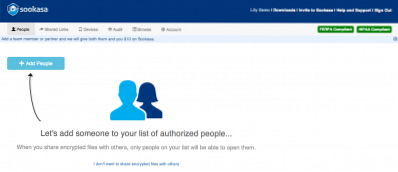
Jums tiks vaicāts, vai persona, kuru vēlaties pievienot, ir jūsu uzņēmuma daļa. Ja viņi ir jūsu uzņēmuma daļa, viņi tiks pievienoti kā komandas locekļi. Ja viņi atrodas ārpus jūsu uzņēmuma, viņi tiks pievienoti kā partneri. Neatkarīgi no tā, vai pievienojat viņu kā komandas locekli vai partneri, varat uzaicināt šo personu, ievadot tās e-pasta adresi.

Viņi saņems e-pastu un viņiem tiks lūgts sekot saitei, lai reģistrētos Sookasa. Reģistrēšanās laikā viņiem tiks lūgts pieņemt jūsu ielūgumu un kļūt par jūsu komandas biedru / partneri. Ja reģistrēšanās laikā viņiem pietrūkst šīs daļas, viņi vienmēr var atgriezties cilnē Cilvēki un pieņemt jūsu ielūgumu no turienes.
Kad šī darbība ir pabeigta, jūsu jaunajam komandas biedram / partnerim ir piešķirta atļauja atvērt Sookasa šifrētos failus, kad esat kopīgojis ar viņiem, izmantojot Dropbox!
2. solis: Sookasa apakšmapju kopīgošana Dropbox
Izveidojot kādu par savu partneri vai komandas biedru, faktiski netiek koplietoti ar viņiem faili vai mapes. Tas ir veids, kā dot viņiem atļauju atvērt šifrētus failus, kurus ar viņiem kopīgosit, izmantojot Dropbox vai e-pastu. Šajā solī mēs aprakstām, kā koplietot failus, izmantojot Dropbox. Lai koplietotu mapi ar Sookasa komandas biedru / partneri, sava Sookasa informācijas paneļa cilnē Cilvēki varat atlasīt Koplietot mapi.

Varat izveidot jaunu mapi, lai koplietotu vai koplietotu esošu mapi.

Jūs tiksiet novirzīts uz vietni Dropbox, kur jūs varat uzaicināt locekļus uz mapi, ievadot viņu e-pasta adresi, kas saistīta ar viņu Dropbox kontu.

Kad esat uzaicinājis dalībniekus uz mapi, viņi saņems e-pasta paziņojumu. Noklikšķinot uz uzaicinājuma “Skatīt mapi”, tiks atvērta vietne Dropbox, kurā ielūgtais var pieņemt.
Uzaicinājumu var atrast arī sānu izvēlnes joslā zem koplietošanas lodziņa.com.
Kad mape ir koplietota, ielūgtais var vienkārši to pārvietot uz mapi Sookasa, lai faili tiktu šifrēti un piekļuve kontrolēta. Lūdzu, ņemiet vērā, ka jums ir jāpārvieto, nevis jākopē esošā mape, jo kopēšana izjauktu koplietošanu pakalpojumā Dropbox. Labākā prakse, lai to izdarītu, būtu to darīt vietnē Dropbox. Atlasiet mapi, kuru vēlaties pārvietot uz mapi Sookasa, un atlasiet Pārvietot… 
Tagad kā galamērķi varat izvēlēties mapi Sookasa. Tikko koplietotajai mapei tagad vajadzētu parādīties jūsu Sookasa mapē!
Izlasot par tā funkcijām un iespējām, ja esat gatavs pārbaudīt Sookasa, dodieties uz sookasa.com.

 Phenquestions
Phenquestions


